如何成功配置Win11用户设置
在用户配置文件中,我们可以修改开机、关机等系统设置,那么win11用户配置怎么打开呢,其实我们只需要找到系统高级设置,在其中就能修改用户配置文件了。
win11用户配置怎么打开:
第一步,右键“此电脑”,打开“属性”
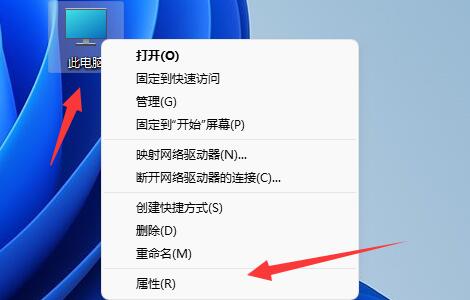
第二步,打开其中的“高级系统设置”
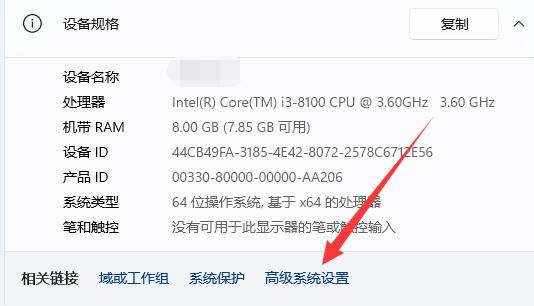
第三步,点击用户配置文件下的“设置”按钮。
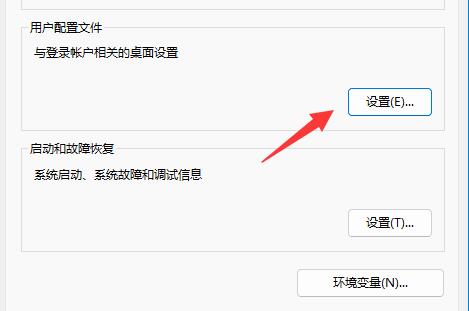
第四步,进入后,就可以对用户配置进行类型更改、删除、复制等操作了。
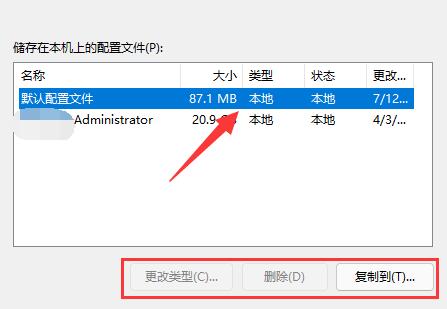
以上是如何成功配置Win11用户设置的详细内容。更多信息请关注PHP中文网其他相关文章!

热AI工具

Undresser.AI Undress
人工智能驱动的应用程序,用于创建逼真的裸体照片

AI Clothes Remover
用于从照片中去除衣服的在线人工智能工具。

Undress AI Tool
免费脱衣服图片

Clothoff.io
AI脱衣机

AI Hentai Generator
免费生成ai无尽的。

热门文章

热工具

记事本++7.3.1
好用且免费的代码编辑器

SublimeText3汉化版
中文版,非常好用

禅工作室 13.0.1
功能强大的PHP集成开发环境

Dreamweaver CS6
视觉化网页开发工具

SublimeText3 Mac版
神级代码编辑软件(SublimeText3)
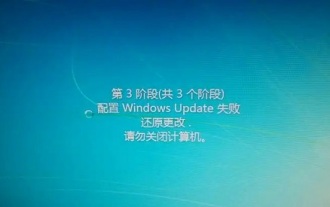 win7配置update失败还原更改
Dec 29, 2023 pm 07:26 PM
win7配置update失败还原更改
Dec 29, 2023 pm 07:26 PM
当我们重启电脑或者win7开机的时候,可能会遇到提示win7配置update失败还原更改的问题,这时候可以尝试重启电脑,进入安全模式后修改设置即可解决。win7配置update失败还原更改1、首先重启电脑,按下键盘“F8”,2、接着选中“安全模式”回车进入,3、进入安全模式后,按下键盘“Win+R”打开运行。4、在运行输入“services.msc”回车打开。5、然后双击打开“windowsupdate”,将启动类型改为“禁用”6、禁用后打开“控制面板”7、再打开其中的“windowsupdat
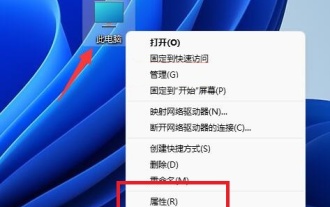 win11配置环境变量教程
Jan 06, 2024 pm 08:05 PM
win11配置环境变量教程
Jan 06, 2024 pm 08:05 PM
通过给win11配置环境变量可以修改相关软件和系统文件的参数,那么win11配置环境变量在哪里呢,其实我们只要找到系统高级设置即可。win11配置环境变量教程:1、首先我们右键此电脑,点击“属性”2、进入后,我们一般会直接打开“系统”设置。3、接着点击右下角的“关于”选项。4、然后点击相关链接中的“高级系统设置”5、打开后,在系统属性下点击“环境变量”就可以在里面修改配置了。
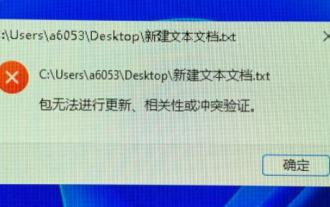 学习如何打开win11文本文档
Jan 02, 2024 pm 03:54 PM
学习如何打开win11文本文档
Jan 02, 2024 pm 03:54 PM
文本文档是系统中非常重要的文件,它不仅可以让我们查看很多文本内容,还可以提供编程功能。但是在win11系统更新后,很多朋友发现文本文档打不开了,这时候我们可以通过运行的方式直接打开,下面一起来看看吧。win11文本文档在哪里打开1、首先按下键盘上的“win+r”调出运行。2、然后在其中输入“notepad”就可以直接新建文本文档了。3、如果我们想要打开现有的文本文档,还可以点击左上角的文件,然后点击“打开”即可。
 win7配置更新35%不动怎么办
Jan 02, 2024 pm 11:29 PM
win7配置更新35%不动怎么办
Jan 02, 2024 pm 11:29 PM
win7系统是一款被普罗大众使用多年的经典系统,但是最近突然有许多的小伙伴们反应自己的win7系统出现了win7配置更新35%不动的问题,今天小编就为大家带来了电脑更新配置卡住的的解决办法来看看吧。win7配置更新35%不动的解决办法:操作步骤:1、重新启动电脑不断按f8,到了高级启动选项,选择“安全模式”进入。2、如果安全模式下进入还是显示配置windowsupdate失败,等待一会看能配置成功,这个时候可能会等上少则15分钟多则几小时。3、配置完成之后,正常启动会跳过显示配置windowsu
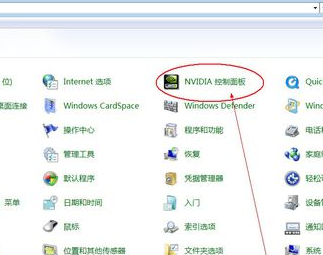 nvidia控制面板使用指南
Dec 31, 2023 pm 05:01 PM
nvidia控制面板使用指南
Dec 31, 2023 pm 05:01 PM
我们在使用台式机或者笔记本的时候,如果想要设置nvidia控制面板,小编觉得可以尝试鼠标右键在桌面空白处右击,在出现的选项中找到nvidia控制面板,或者是在电脑的控制面板中找到就可以对我们的视觉图形界面进行调整设置了~具体详细步骤就来看下小编是怎么做的吧~希望可以帮助到你。nvidia控制面板在哪里打开1、打开电脑控制面板,就可以找到nvidia控制面板。2、鼠标右键在桌面空白处右击,在出现的选项中就有nvidia控制面板。3、如果发现没有的话,说明驱动程序未安装或者出错了,我们要重新安装修复
 如何使用Windows 10搜索框
Dec 22, 2023 pm 01:21 PM
如何使用Windows 10搜索框
Dec 22, 2023 pm 01:21 PM
有些用户将win10搜索框关闭了,想要win10搜索框功能的时候又找不到,win10搜索框怎么打开,一般右击任务栏就能清楚的看见搜索功能啦,下面一起看看win10搜索框打开的详细教程吧。win10搜索框怎么打开:1、在桌面下面右击任务栏,可以看见很多功能选项。2、将鼠标放置搜索功能处。3、在跳出的页面选择,可以选择显示搜索框或搜索图标。
 Win10如何查看电脑配置显卡?Win10查询电脑配置显卡的方式
Jul 14, 2023 pm 04:09 PM
Win10如何查看电脑配置显卡?Win10查询电脑配置显卡的方式
Jul 14, 2023 pm 04:09 PM
大家偶尔在下游戏的过程中会想查询自身电脑上的显卡配置,看是不是合乎手机游戏所需求的配备,但许多小伙伴们还不清楚如何查看,那么要碰到这样的情况该怎么办呢?下边就和小编一起来看一下有哪些解决方案吧。 Win10查询电脑配置显卡的方式1、按住win+r打开运行最先按住电脑的键盘上的win+r开启运行窗口。 2、键入dxdiag并明确随后在运行窗口中,键入指令“dxdiag”并单击明确。 3、点一下表明菜单栏在开启的Directx确诊专用工具对话框中,点一下“显示”菜单栏。 4、查看显卡信息那样就可以查询到电脑
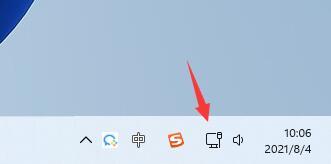 win11wifi打开教程
Dec 31, 2023 am 10:53 AM
win11wifi打开教程
Dec 31, 2023 am 10:53 AM
在win11系统中,微软使用了最新的界面和菜单,因此很多朋友都不知道应该如何打开wifi网络了。首先我们需要拥有无线网络设备,才可以打开并连接wifi,下面就跟着小编一起来看一下win11wifi打开教程吧。win11怎么打开wifi1、首先我们点击桌面右下角的网络图标。2、然后在其中可以看到wifi图标,点击它右侧的箭头展开菜单。3、然后在右侧的wifi连接列表中找到我们想要连接的wifi。4、点击wifi名称展开菜单,再点击下方“连接”5、接着在其中输入我们的网络安全密钥,点击“下一步”6、






